Xbox One 控制器不斷斷開連接{已解決}
已發表: 2021-02-23你好! 朋友,這篇文章解釋瞭如何修復 Xbox One 控制器不斷斷開連接的問題。 閱讀整篇文章以深入了解它!
只有當他們的 Xbox One 控制器無法正常工作時,遊戲愛好者才能理解這種痛苦。 目前,很多 Xbox One 手柄用戶抱怨在將手柄連接到主機後, Xbox One 手柄一直處於關機狀態。
你有沒有試圖找出背後的原因? 好吧,無論你的答案是什麼——但不必驚慌,因為處理這個問題非常容易。 在這篇文章中,我們將解釋解決此問題的修復程序。 但是,在轉向解決方案之前,最好先弄清楚為什麼會這樣。
為什麼 Xbox One 控制器總是斷開連接?
當 Xbox One 控制器失去連接時令人沮喪,但你有沒有想過這背後的原因是什麼。 好吧,有很多原因會導致您的 Xbox One 控制器失去冷卻並導致錯誤。 但是,通常情況下,控制器固件過時或故障,以及電池電量問題,導致Xbox One 控制器無法正常工作。 但是,正如我們所說,您不必擔心,因為您可以輕鬆快速地解決相同的問題。
修復 Xbox One 控制器不斷斷開連接的簡單和最佳方法
在這裡,在 Tech Pout,我們列出了一些解決 Xbox One 控制器不斷斷開連接問題的最有效和最方便的方法。 讓我們進入故障排除解決方案!
方式 1:將控制器放置在靠近控制台的位置
通常,距離並不重要,但就技術連接而言,它確實很重要。 因此,回到正題,如果您使用的是無線控制器,那麼您的 Xbox One 控制器可能會因為無法觸及而失去連接。 因此,要解決此問題,首先嘗試將控制器放置在靠近 Console 的位置。 而且,值得注意的是控制器覆蓋了控制台的頭部。 嘗試這種方法,如果它不起作用,則轉到其他高級修復。
另請閱讀:如何解決 PC 上的現代戰爭崩潰問題
方式 2:重啟您的控制台
解決此問題的另一種方法是 – Power Cycle。 因此,重新啟動您的控制台可以解決 Xbox One 控制器不斷永久斷開連接的問題。 以下是需要遵循的步驟!
第 1 步:-在 Xbox One 主機的頭部,會有一個 Xbox 按鈕,按住該按鈕約 10 秒鐘以關閉主機。
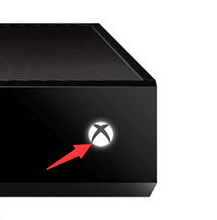
第 2 步:-一段時間後,再次按下 Xbox 按鈕將其打開。
第 3 步:-打開您的 Xbox One 控制器。
現在,試試你的控制器,看看這是否有效。
方式 3:嘗試重新連接控制器
有時,連接緩慢可能是 Xbox One 控制器無法保持連接的原因。 在這種情況下,請嘗試重建連接。 這意味著,嘗試重新連接您的 Xbox One 控制器。 因此,如果您使用的是有線控制器,請拔下電纜並重新插入。 而且,如果您使用的是無線控制器,請按照以下說明重新連接無線控制器。
第 1 步:-按下無線控制器的連接按鈕,直到控制器上的按鈕亮起。
第 2 步:-一段時間後,再次按下無線控制器上的連接按鈕並將其打開。
嘗試此方法並檢查問題是否已解決或仍然存在,Xbox One 控制器失去同步。
閱讀更多:如何修復 Minecraft 無法在 Windows 10 上啟動
方式四:更換電池或更新電池包
由於電池壽命低, Xbox One 控制器不斷關閉。 在這種情況下,您需要適當注意主屏幕上的電池指示燈,並確保它有足夠的電量。 如果沒有,則需要更換電池或更新電池組。
方式 5:使您的控制器固件保持最新
也許,由於固件過時或損壞,您的 Xbox One 控制器不斷斷開連接。 因此,請確保您的控制器固件始終與其最新版本相關聯,如果不是。 那麼,不用擔心,以下是更新您的 Xbox One 控制器固件的步驟!
第 1 步:-通過 USB 電纜在控制台和控制器之間建立連接。

第 2 步:-之後,在您的主機上登錄 Xbox Live。
第 3 步:-接下來,點擊控制器上的菜單按鈕。
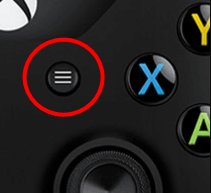
第 4 步:-稍後,選擇設置選項。
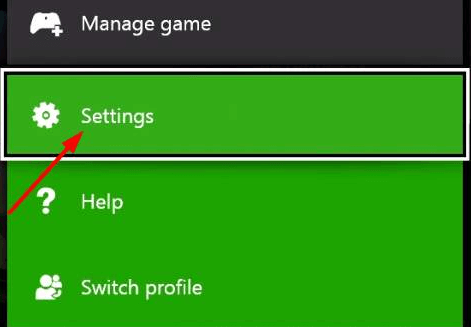
第 5 步:-現在,找到“設備和附件”選項並單擊它。
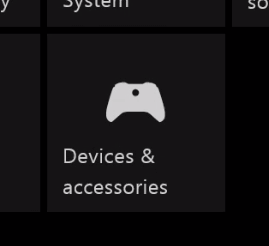
第 6 步:-此後,選擇有問題的控制器,然後選擇更新選項繼續進行。
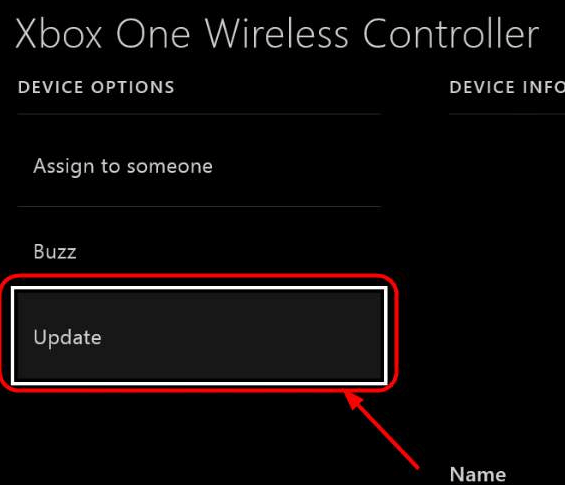
第 7 步:-然後,單擊繼續選項繼續。

以防萬一,如果您的控制器固件已更新,那麼它將顯示彈出消息,內容為“無需更新”。 而且,如果有可用更新,請等待一段時間,直到更新。 稍後,查看 Xbox One 控制器是否斷開連接。
閱讀更多:下載和更新適用於 Windows 10/8/7 的 Razer 驅動程序
方式6:使用另一個控制器
如果您已經嘗試了以上所有方法,但您的 Xbox 控制器仍然斷開連接,請使用另一個控制器。 如果另一個控制器工作正常,那麼您以前的控制器需要更換。 並且,如果兩個控制器都不起作用,這清楚地表明您的控制台需要維修。
方式 7:更新 Xbox One 控制器驅動程序
如果您的控制器已連接到計算機,則可能是過時的驅動程序會阻止控制器正常運行。 有時,由於 Xbox One 控制器的驅動程序過時或損壞,控制器會不斷斷開連接。 因此,請務必在製造商發布後立即更新您的 Xbox One 控制器驅動程序。
如果您沒有足夠的技術技能和時間,那麼您將無法手動下載正確的驅動程序。 因此,要非常輕鬆地立即執行此任務,請使用Bit Driver Updater ,這是一種更新驅動程序的一體化解決方案。 按照下面共享的說明通過 Bit Driver Updater 更新過時的驅動程序。
第 1 步:從下面的鏈接下載 Bit Driver Updater。
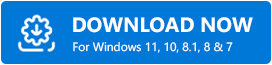
第 2 步:然後,完成安裝過程並在您的系統上啟動它。
第 3 步:一旦您啟動它,該軟件會自動開始掃描您的 PC 以查找有故障或過時的驅動程序。
第 4 步:接下來,它列出了所有過時的驅動程序並反映了立即更新按鈕。 單擊它以逐個更新驅動程序。
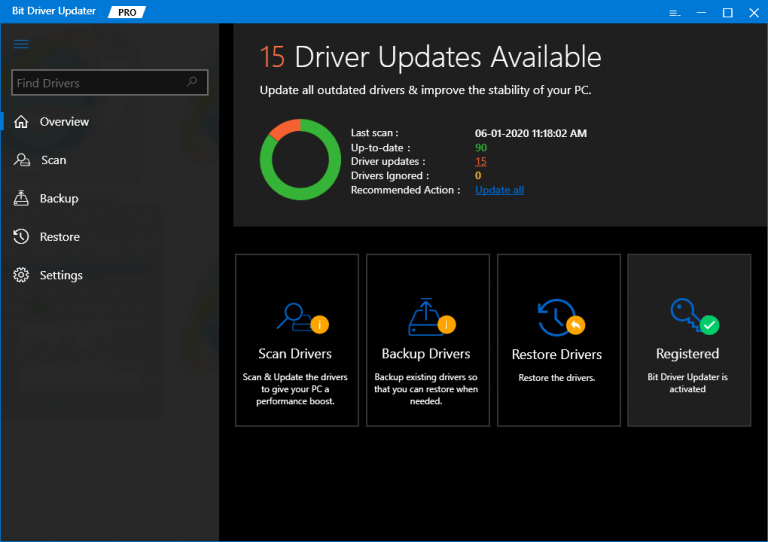
第 5 步:或者,您可以通過單擊“全部更新”按鈕而不是“立即更新”來一次性更新所有驅動程序。
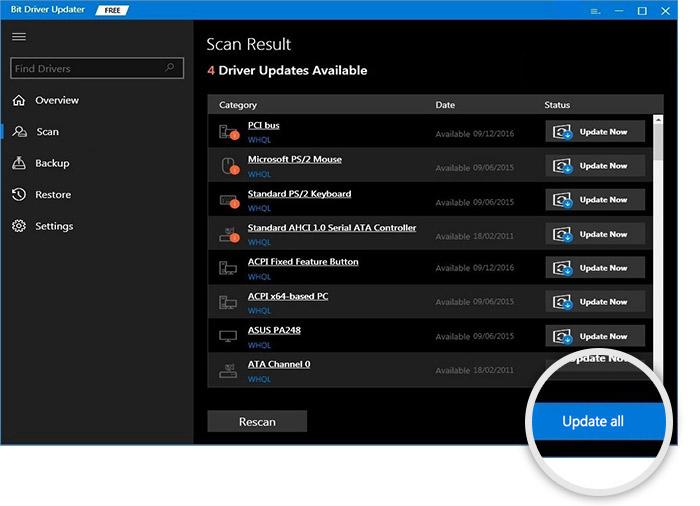
因此,這就是您如何在眨眼之間使用令人驚嘆的 Bit Driver Updater更新所有過時的驅動程序的方式。
Xbox One 控制器不斷斷開連接 [已解決]
因此,如何修復 Xbox One 控制器會非常容易且立即斷開連接問題。 儘管所有這些變通方法都可以解決此問題,但您仍然不需要全部嘗試。 只是,繼續閱讀,直到找到您認為可以解決問題的那個。 因此,到目前為止,您已熟悉解決此煩人問題的方法。 希望你發現這篇文章真的很有幫助。
哪種解決方案適合您? 在下面的評論部分告訴我們。 因此,其他用戶可以獲得一些幫助。 而且,不要忘記訂閱我們的時事通訊以隨時了解情況!
